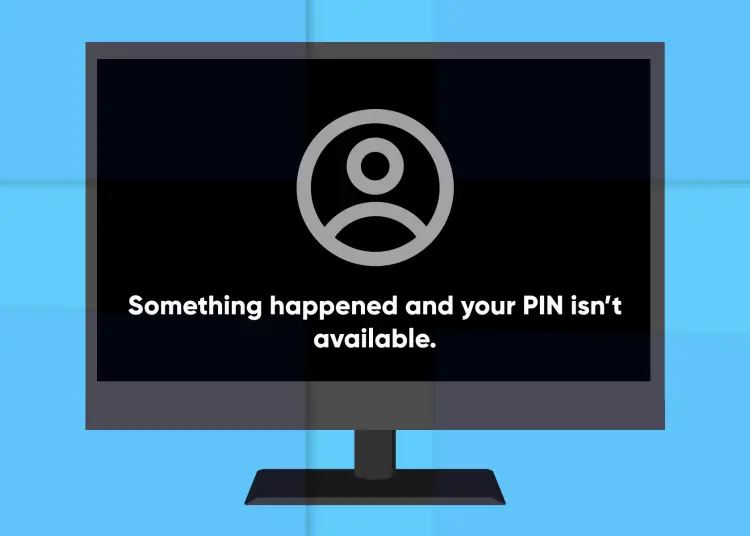Windows 10 и 11 позволяют входить в систему с помощью пароля или PIN-кода. Сканирование радужной оболочки глаза и разблокировка по отпечатку пальца также доступны в совместимых системах. ПИН-код ускоряет процесс входа в систему, чем пароль, но попытка войти таким же образом может вызвать проблему, и ПИН-код недоступен.
Аналогично, что-то пошло не так и ваш PIN-код недоступен (статус: 0xc000006d) — еще один вариант ошибки. Эти ошибки часто вызваны плохими обновлениями безопасности, проблемами с папками NGC и поврежденными системными файлами.
Вот несколько способов, которые помогут вам исправить эти ошибки и успешно войти в систему с помощью PIN-кода в Windows 11.
1. Войдите в систему, используя пароль своей учетной записи.
Если вы настроили учетную запись пользователя Microsoft или локальную учетную запись пользователя, вы можете использовать ее для входа в систему со своим паролем. После этого вы сможете решить проблему, сбросив свой PIN-код для входа. Вот как.
Описанные ниже шаги не будут работать для учетной записи Microsoft, если вы включили параметр Разрешить только вход Windows Hello для учетных записей Microsoft на этом устройстве .
- На экране блокировки нажмите любую клавишу , чтобы отобразить экран входа в систему .
- Затем нажмите « Параметры входа» , чтобы просмотреть доступные параметры.
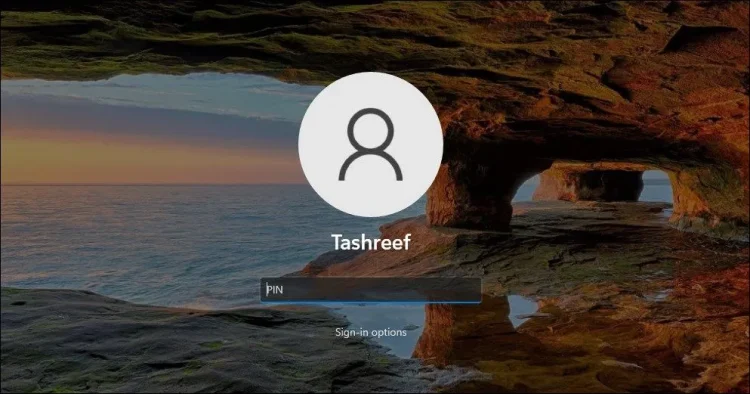
- Щелкните значок ключа , чтобы выбрать вариант входа с паролем .
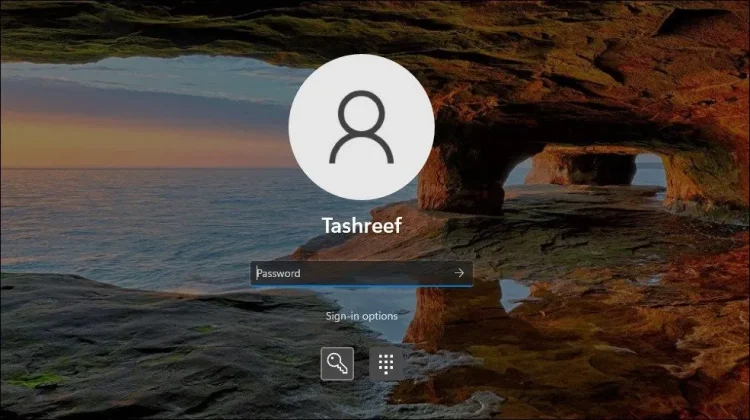
- Введите свой пароль и нажмите Enter , чтобы войти.
Теперь, когда вы можете войти в свою учетную запись, выполните следующие действия, чтобы изменить свой PIN-код.
- Нажмите Win+I , чтобы открыть Настройки .
- Откройте вкладку « Учетные записи » на левой панели .
- Затем нажмите «Параметры входа».
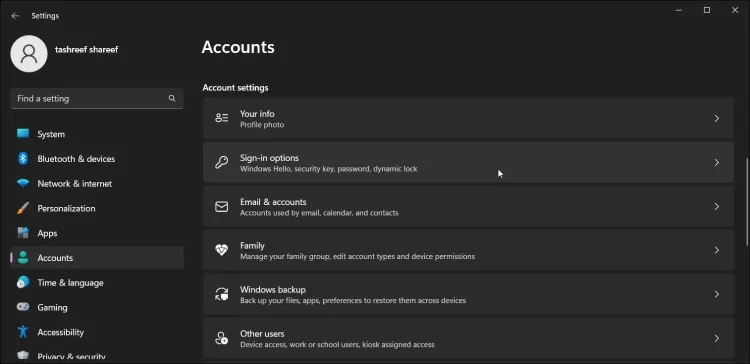
- Щелкните Windows Hello (PIN) .
- Здесь вы увидите опции « Изменить PIN-код» и « Удалить PIN-код». Чтобы изменить свой PIN-код, вы должны знать свой старый PIN-код. Поэтому перейдите к Удалить PIN-код, чтобы удалить текущий PIN-код, а затем добавьте новый PIN-код.
- Поэтому нажмите кнопку « Удалить » для параметра «Удалить этот вход» . Щелкните Удалить еще раз , чтобы подтвердить действие .
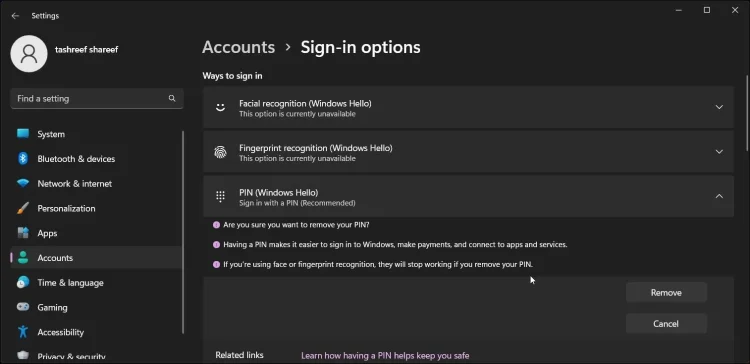
- Теперь нам нужно проверить учетные данные администратора. Итак, введите пароль своей учетной записи пользователя и нажмите OK . Windows успешно удаляет PIN-код.
- Затем нажмите «Настройки», чтобы добавить новый PIN-код . Введите пароль учетной записи пользователя, чтобы подтвердить свою учетную запись.
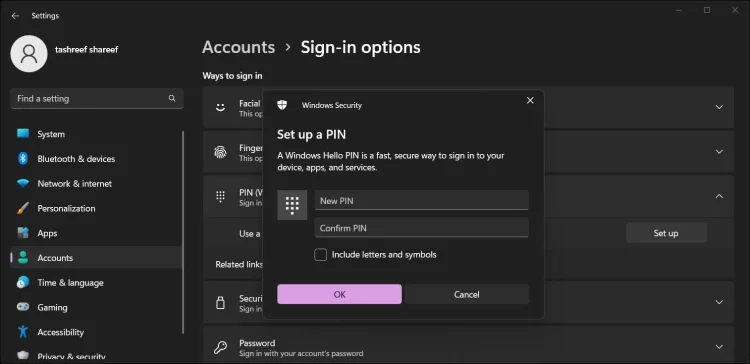
- В диалоговом окне « Установить PIN -код » введите новый PIN-код для своей учетной записи. Повторите те же действия в поле Подтвердить PIN -код и нажмите ОК .
При желании вы также можете добавить буквы и символы в свой PIN-код для безопасности. В диалоговом окне настроек PIN -кода выберите параметр « Включить буквы и символы », затем добавьте новый PIN-код.
Чтобы проверить новый PIN-код, нажмите Win + L , чтобы заблокировать экран. Затем введите новый PIN-код на экране входа в систему, чтобы подтвердить изменение.
Что делать, если я не могу вспомнить пароль от своей учетной записи?
Если вы забыли пароль своей учетной записи, вы можете сбросить его на экране входа в систему, ответив на контрольные вопросы для своей учетной записи.
Чтобы сбросить пароль учетной записи пользователя:
- На экране входа выберите вариант входа.
- Выберите вариант пароля . Введите что-нибудь здесь в качестве пароля и нажмите Enter . Windows отображает экран «Неверный пароль ». Нажмите ОК .
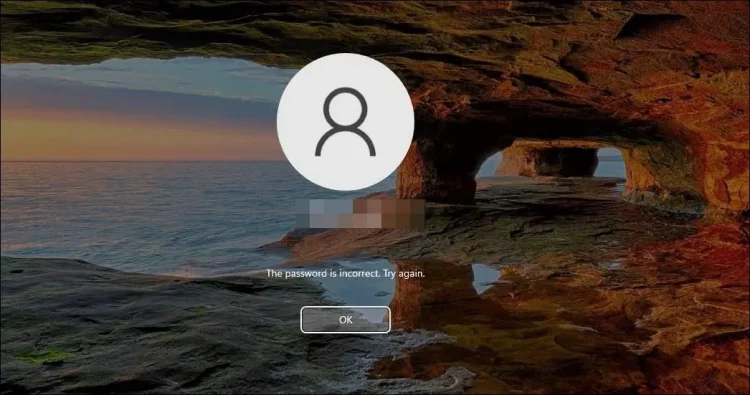
- Затем нажмите «Сбросить пароль ». Откроется диалоговое окно сброса пароля.
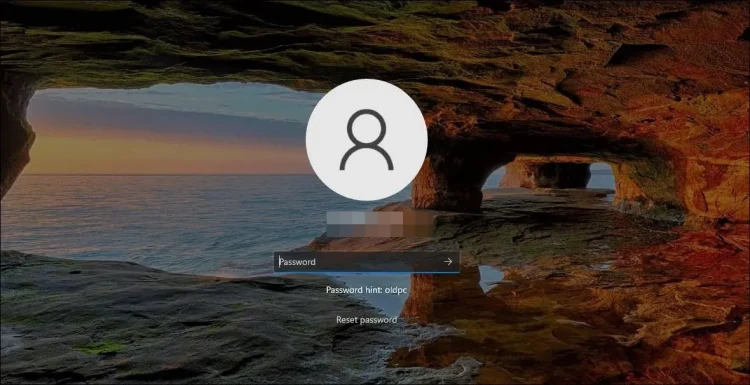
- Далее вам нужно будет ответить на три контрольных вопроса и нажать Enter .
- В случае успеха Windows запросит у вас новый пароль. Итак, введите новый пароль и подтвердите его. Нажмите Enter, чтобы сохранить пароль.
Теперь вы можете войти в систему с новым паролем учетной записи. Затем выполните шаги, описанные выше, чтобы изменить свой PIN-код.
2. Удалите папку NGC
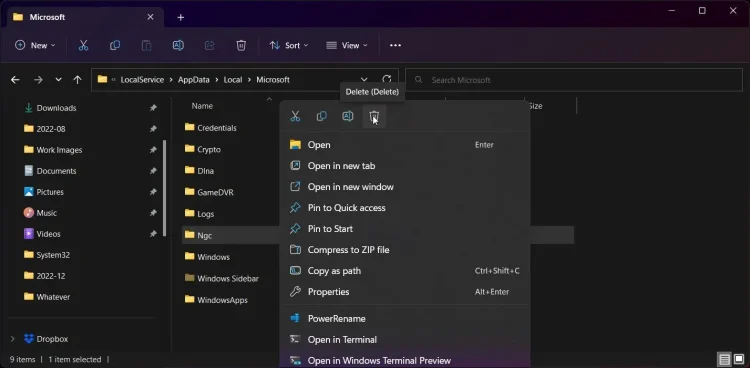
Если проблема сохраняется после входа с помощью PIN-кода, проверьте папку NGC на наличие проблем с разрешениями. Папка NGC — это место, где Windows хранит информацию для входа. Если папка повреждена или у вас недостаточно прав, что-то может пойти не так и привести к ошибке PIN-код недоступен.
Чтобы исправить поврежденную папку, вам нужно удалить папку и позволить Windows создать ее заново. Вот как удалить папку NGC, чтобы добавить новый PIN-код в свою учетную запись.
Чтобы удалить папку NGC:
- Убедитесь, что вы вошли в систему с учетной записью администратора.
- Нажмите Win + E , чтобы открыть Проводник .
- Нажмите « Вид» > «Показать» и выберите «Скрытые элементы » . Убедитесь, что опция «Скрытые элементы» отмечена галочкой.
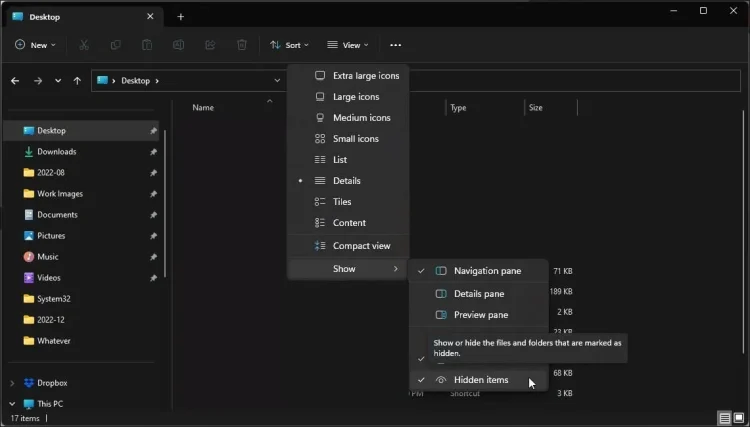
- Далее идем по следующему пути.
C:\Windows\ServiceProfiles\LocalService\AppData\Local\Microsoft - Затем щелкните правой кнопкой мыши папку Ngc и выберите « Удалить » . Нажмите Удалить еще раз, чтобы подтвердить свое действие .
Вам нужно разрешение, чтобы сделать это. При появлении запроса Windows должна стать владельцем папки, чтобы удалить ее. После вступления в права собственности повторное удаление папки Ngc может исправить ошибку. После этого вы можете установить новый PIN-код в параметрах входа в приложении «Настройки».
3. Удалите обновления Windows.
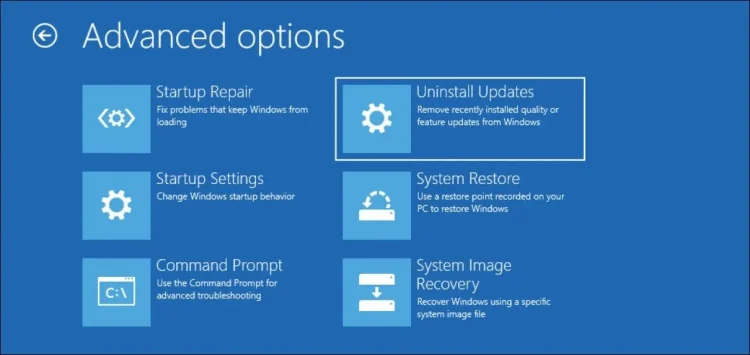
Если вы заметили, что после установки обновления Windows возникла ошибка, его удаление поможет отменить изменение и исправить ошибку.
Существует несколько способов удаления обновлений в Windows 10 и 11, включая приложение «Параметры» и среду восстановления Windows. Если вы не можете войти в систему, используя свой пароль, вы можете использовать метод среды восстановления Windows для удаления обновлений Windows.
4. Выполните восстановление системы с помощью точек восстановления.
Windows автоматически создает точки восстановления перед внесением серьезных изменений в систему, включая установку обновлений. Вы можете использовать точки восстановления, чтобы вернуть компьютер к более раннему состоянию, когда он работал без ошибок.
Если вы можете войти в свой компьютер, следуйте инструкциям по восстановлению системы Windows 11 с помощью точки восстановления. Если нет, вот как использовать точки восстановления системы в среде восстановления Windows.
- На экране входа в систему щелкните значок питания в левом нижнем углу.
- Затем , удерживая нажатой клавишу Shift , нажмите « Перезагрузить » . Когда появится запрос на подтверждение , нажмите Все равно перезагрузить . Вам нужно будет удерживать клавишу Shift, пока ваш компьютер не перезагрузится.
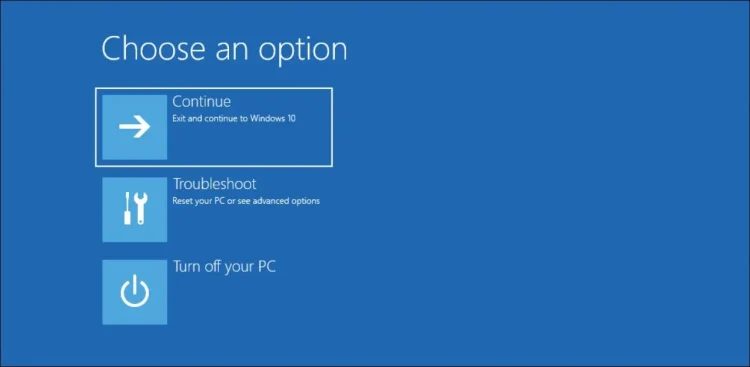
- В разделе « Восстановление системы » нажмите « Устранение неполадок » .
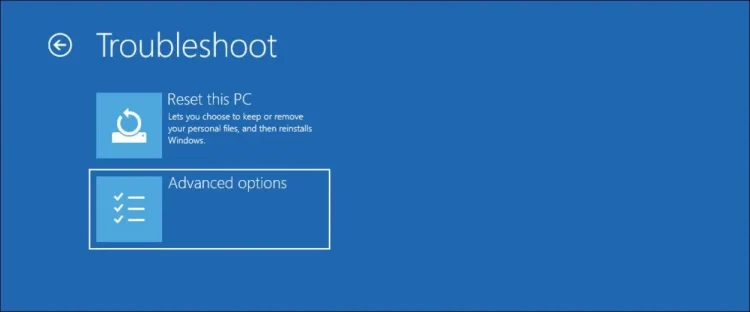
- Затем выберите Дополнительные параметры .
- Нажмите «Восстановление системы».
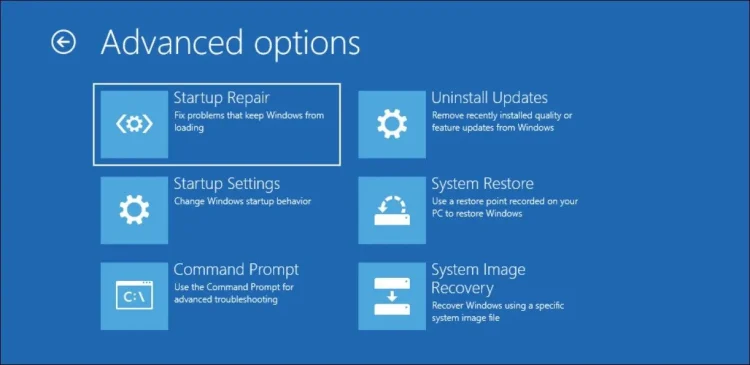
- Далее ваша система перезагрузится в среде восстановления системы .
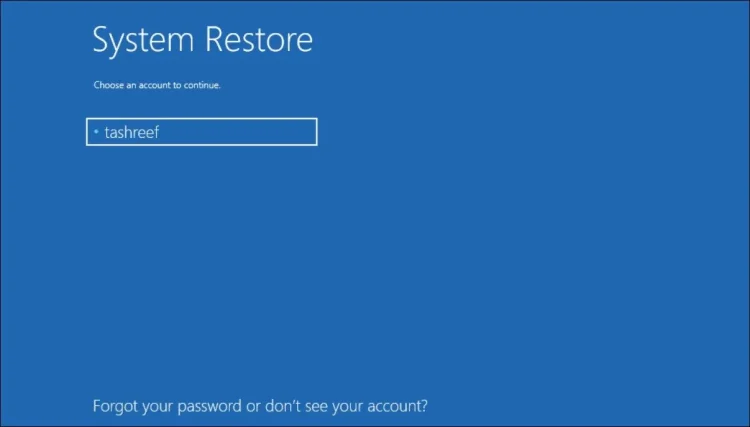
- Щелкните имя своей учетной записи пользователя в разделе «Выбор учетной записи», чтобы продолжить .
- Затем вам нужно будет ввести пароль для выбранной учетной записи и нажать « Продолжить » . Если у учетной записи пользователя нет пароля , нажмите Enter , чтобы продолжить без пароля.
- В диалоговом окне « Восстановление системы » выберите самую последнюю точку восстановления и нажмите « Далее » .
- Следуйте инструкциям на экране, чтобы завершить восстановление системы. Ваш компьютер перезагрузится с сообщением об успехе или неудаче. После завершения восстановления войдите в систему с тем же PIN-кодом, чтобы проверить, устранена ли ошибка.
5. Выполните восстановление при загрузке
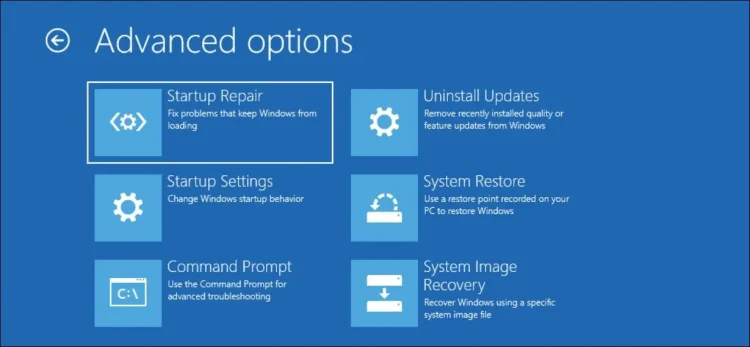
Восстановление при загрузке — это инструмент для устранения неполадок, встроенный в Windows, для устранения проблем с файлами, необходимыми для загрузки ОС. Вы можете запустить средство восстановления при загрузке из среды восстановления Windows. Вот как.
- На экране входа щелкните значок питания . Затем , удерживая нажатой клавишу Shift , нажмите « Перезагрузить » . Удерживайте клавиши, пока ваш компьютер не перезагрузится.
- Затем перейдите в раздел « Устранение неполадок» > «Дополнительные параметры» в разделе «Выберите вариант» .
- Щелкните Восстановление при загрузке . Windows начнет диагностировать ваш компьютер и устранять проблемы с файлами запуска.
6. Выполните сброс системы
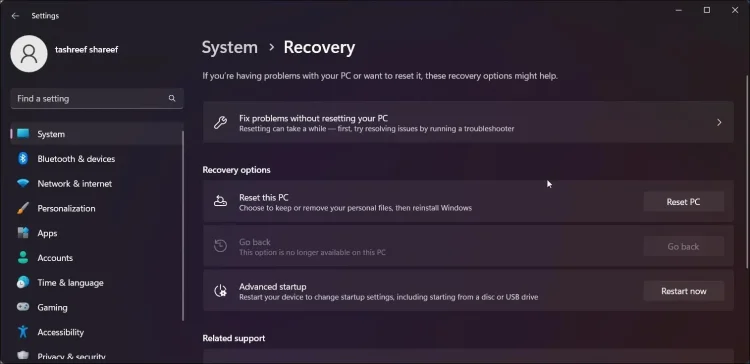
Сброс системы помогает вернуть компьютер к заводским настройкам по умолчанию, удалив все системные настройки и конфигурации, включая учетные данные для входа.
Сброс Windows позволяет сохранить или удалить личные файлы, а затем переустановить Windows. Однако вам придется переустанавливать все сторонние приложения с нуля.
Чтобы выполнить сброс системы:
- Нажмите Win+I , чтобы открыть Настройки .
- На вкладке « Система » нажмите « Восстановление » .
- Нажмите «Сбросить этот компьютер » в разделе «Сбросить этот компьютер» .
- Вы можете сохранить или удалить файлы в разделе Выберите вариант . Установите флажок, чтобы перезагрузить компьютер.
Если вы не можете войти в систему, следуйте этому руководству, чтобы восстановить заводские настройки Windows 11 без пароля администратора.
Восстановить функцию входа с PIN-кодом в Windows 11
Windows может отказаться принять ваш PIN-код для входа, потому что папка, содержащая информацию, повреждена или возникла проблема с системными файлами. Прежде чем приступать к расширенным действиям по устранению неполадок, попробуйте войти в систему, используя альтернативный метод входа, а также удалить и изменить свой PIN-код. Если нет, вы можете использовать System Recovery для устранения проблем с запуском или использовать точки восстановления для восстановления вашего ПК.
Вот как исправить «Что-то пошло не так, и ваш PIN-код нельзя использовать» в Windows 11. Мы надеемся, что эта информация помогла вам решить вашу проблему.